word制表位位置怎么设置
1、打开Word文档,输入文字内容,点击【文件】-【选项】。

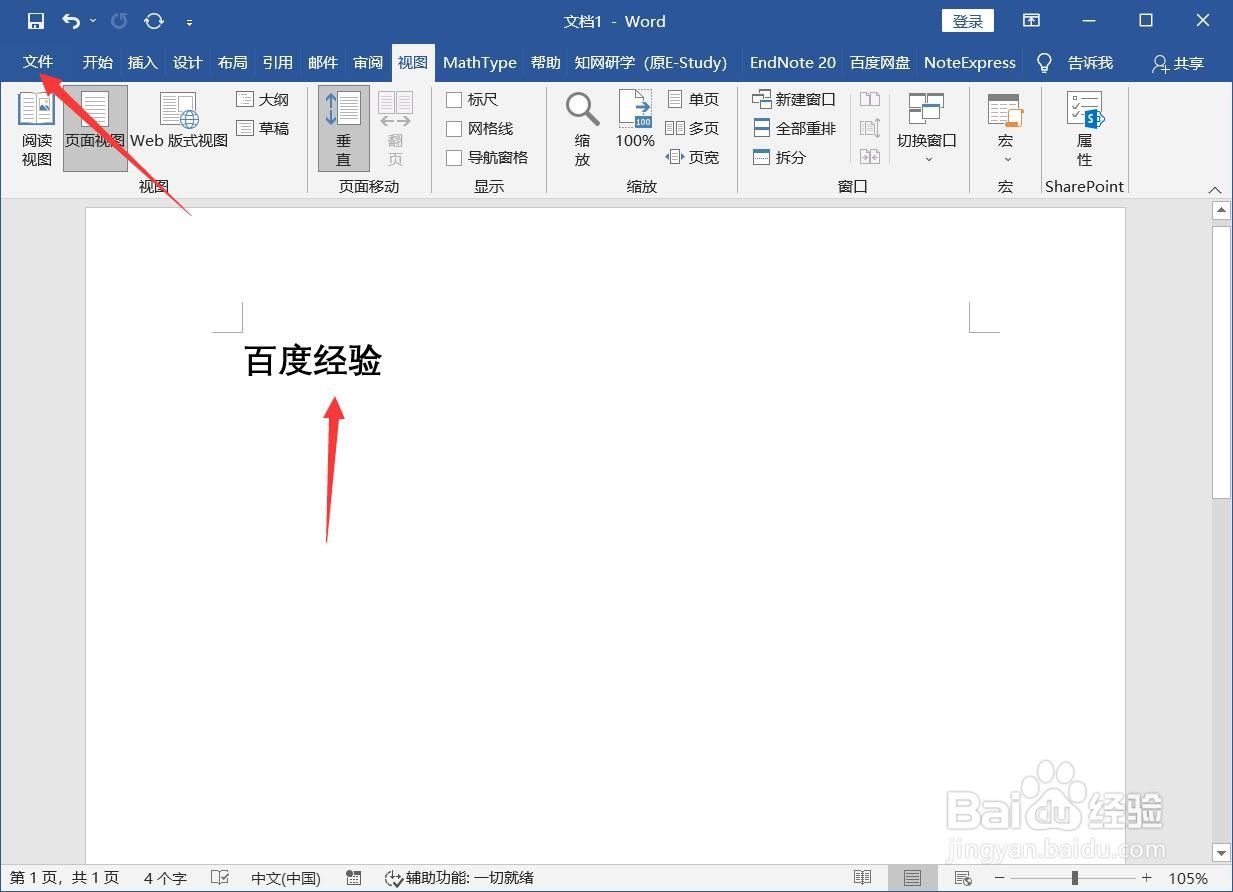
2、切换到显示选项卡,勾选显示【制表符】,点击【确定】。

3、使用键盘tab键打出一个制表符,文字前面出现了制表位。
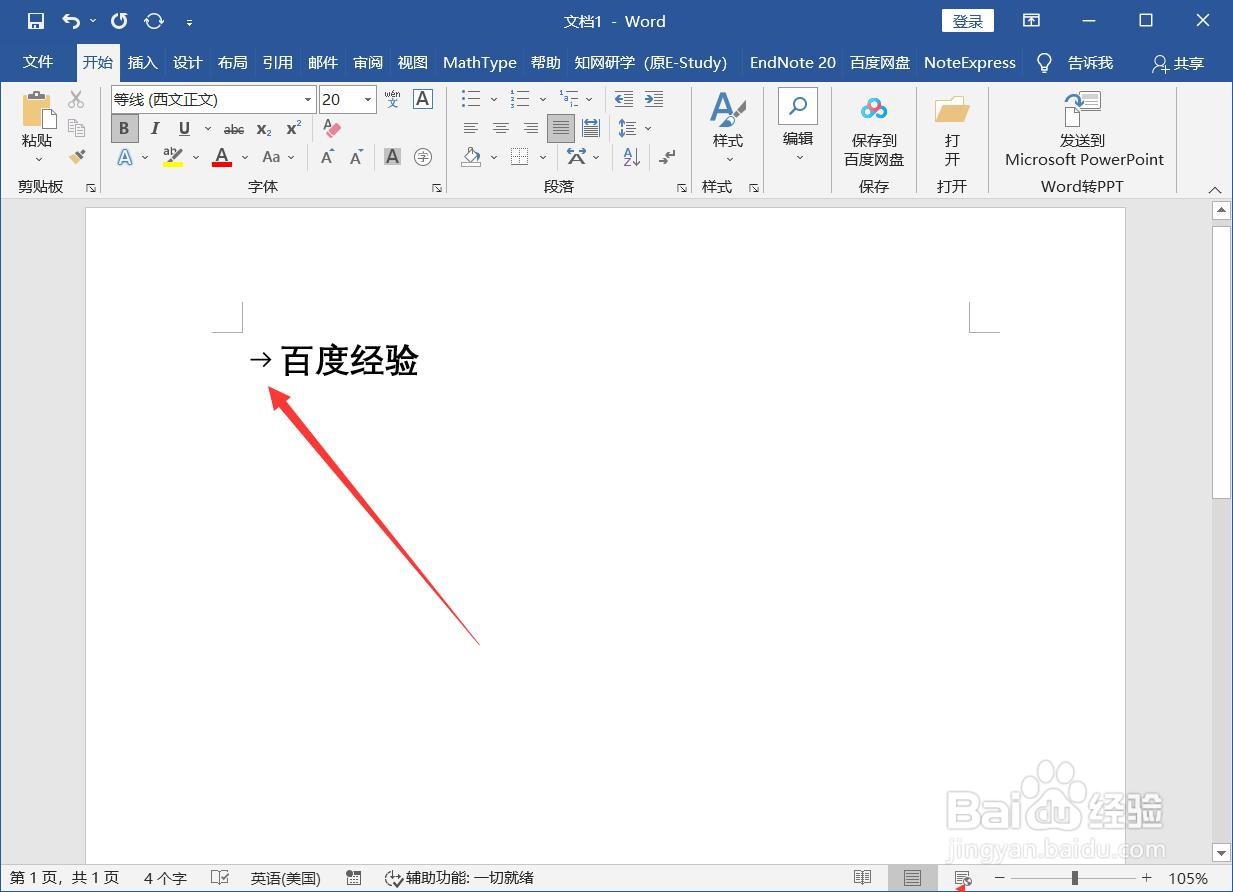
4、点击菜单栏【开始】-【段落】右下角的箭头。

5、在段落设置中点击【制表位】,默认是2字符,在制表位位置中输入数字5,点击【设置】-【确定】。


6、返回文档可以看到制表位变大了,有2字符变成了5字符。

1、打开Word文档,输入文字内容,点击【文件】-【选项】。

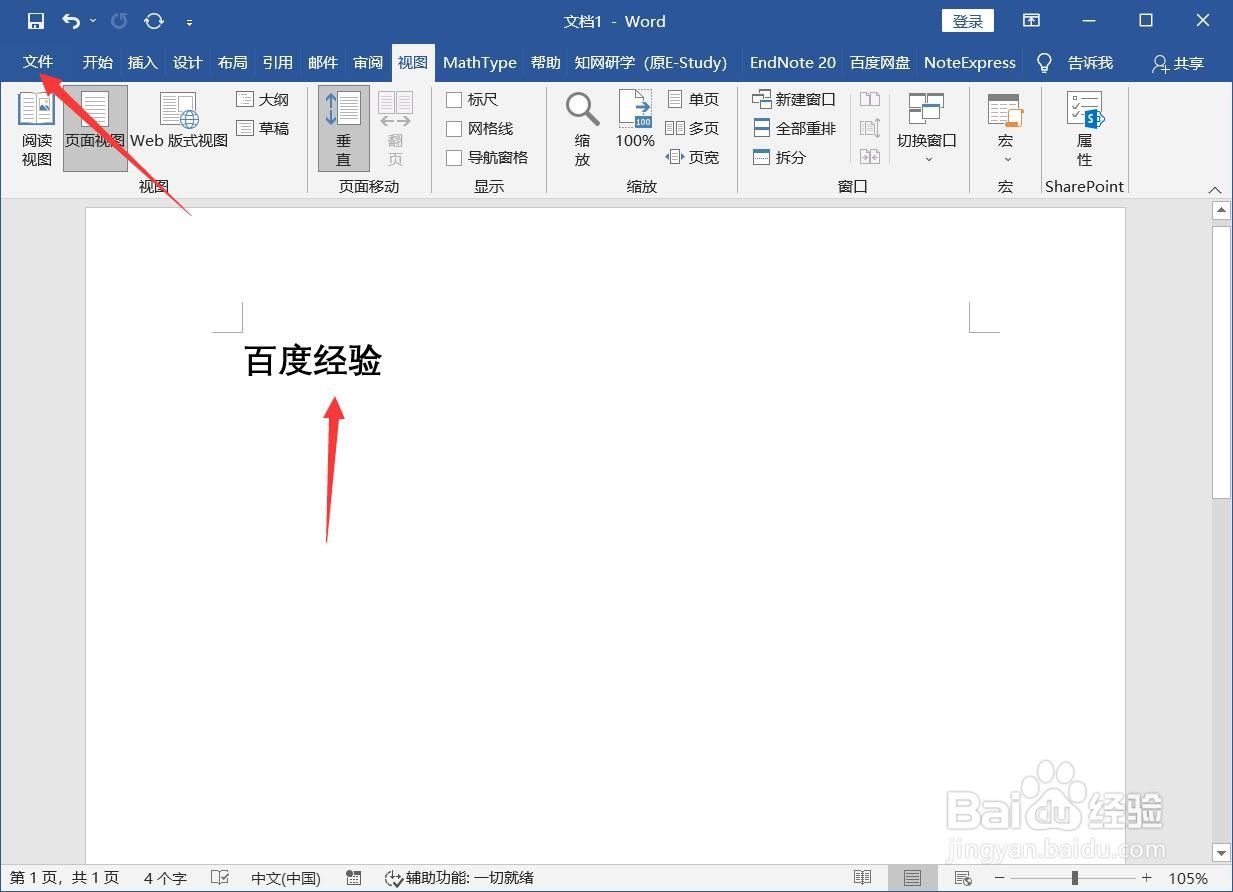
2、切换到显示选项卡,勾选显示【制表符】,点击【确定】。

3、使用键盘tab键打出一个制表符,文字前面出现了制表位。
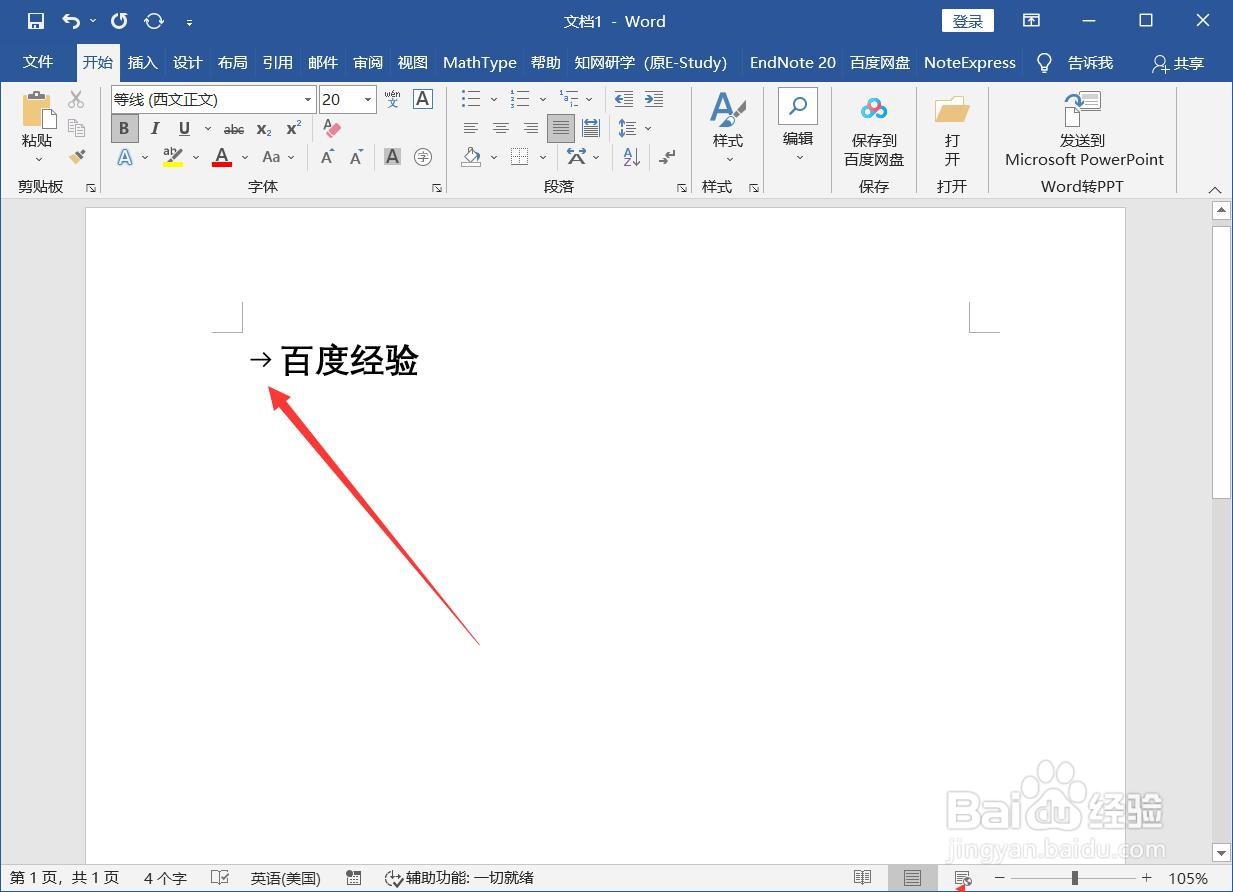
4、点击菜单栏【开始】-【段落】右下角的箭头。

5、在段落设置中点击【制表位】,默认是2字符,在制表位位置中输入数字5,点击【设置】-【确定】。


6、返回文档可以看到制表位变大了,有2字符变成了5字符。
